win7休眠模式怎么开启呢,休眠模式是win7的保护措施,用户们如果不知道如何开启自己的win7的休眠模式的话要怎么才能开启呢,下面就是win7休眠模式怎么开启方法介绍的内容,大家如果按照这个方法操作的话就能够解决自己不懂得如何开启休眠模式的过程,非常的容易实现。
Win7官方版下载地址(点击下载)
win7休眠模式怎么开启
1、鼠标右击桌面,点击个性化。
2、在个性化页面点击屏幕保护程序。
3、在屏幕保护程序页面点击更改电源设置。
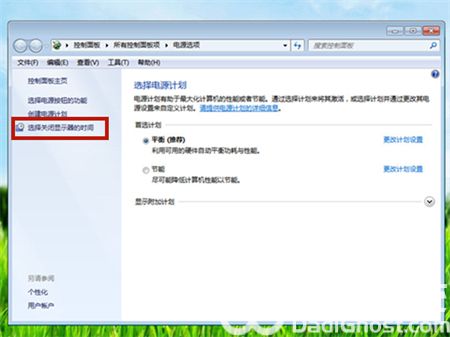
4、在电源选项点击选择关闭显示器的时间。

5、选择需要的时间后,点击保存修改即可。
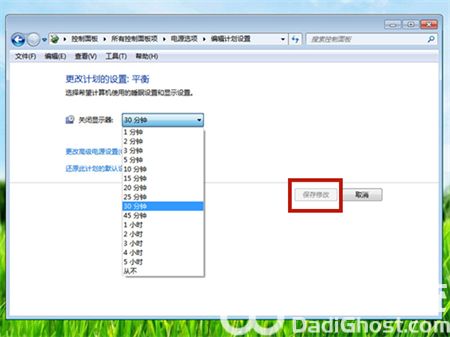
相关阅读
热门教程
最新教程